Kiedy rozmawiamy o monitorach, najczęściej koncentrujemy się na ich rozdzielczości. To kluczowy czynnik, obok ceny, który wpływa na wybór monitora. W przypadku laptopów, wybór konkretnego modelu także jest determinowany przez rozdzielczość, ponieważ nie możemy jej zmienić jak w przypadku zewnętrznych ekranów. Należy jednak pamiętać, że częstotliwość odświeżania również ma znaczenie w kontekście jakości obrazu. Częstotliwość odświeżania nie jest stałą cechą monitora, lecz zależy od karty graficznej. W zależności od jej możliwości, można dostosować częstotliwość odświeżania wyświetlacza.
Częstotliwość odświeżania można zmienić zarówno w przypadku monitorów zewnętrznych, jak i ekranów wbudowanych. Warto wiedzieć, że istnieją górne i dolne limity, które są uzależnione od karty graficznej, dlatego nie warto ustawiać wartości poza tymi granicami.
Jak zmienić częstotliwość odświeżania
W starszych wersjach systemu Windows opcje wyświetlania można było znaleźć w Panelu sterowania. W Windows 10 dostęp do Panelu sterowania jest bardziej skomplikowany, co sprawia, że niektóre ustawienia są trudniej dostępne. Zamiast tego, aby dostosować te ustawienia, należy skorzystać z aplikacji Ustawienia.
Aby to zrobić, otwórz aplikację Ustawienia i przejdź do sekcji System. Następnie wybierz opcję Wyświetlacz i przewiń w dół do sekcji dotyczącej wielu wyświetlaczy. Pod przyciskiem wykrywania znajdziesz opcję „Właściwości karty graficznej”. Kliknij na nią.
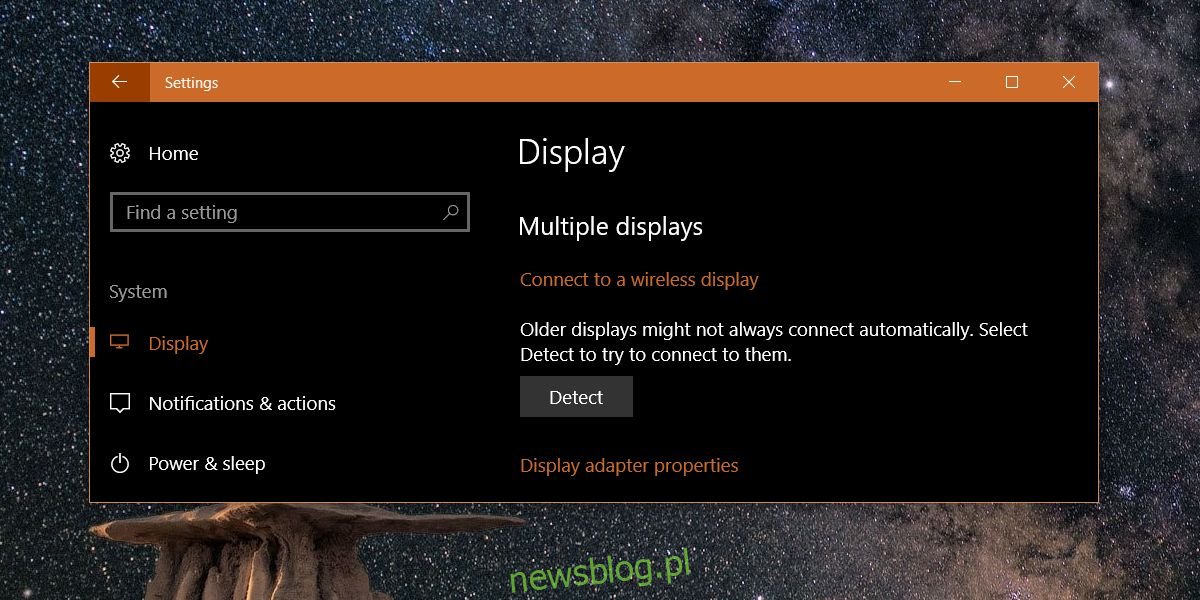
Otworzy się okno z właściwościami monitora oraz karty graficznej. Przejdź do zakładki Monitor, gdzie znajdziesz rozwijane menu „Częstotliwość odświeżania ekranu” w sekcji Ustawienia monitora. Wybierz pożądaną częstotliwość i kliknij przycisk Zastosuj.

Dlaczego warto zmieniać częstotliwość odświeżania?
W większości przypadków użytkownicy nie muszą dostosowywać częstotliwości odświeżania swojego monitora, ponieważ domyślne ustawienia są zazwyczaj wystarczające. Jednak w sytuacji, gdy ekran często migocze, zmiana tych ustawień może przynieść korzyści. W przypadku gier, jeśli doświadczasz migotania, zwiększenie lub zmniejszenie częstotliwości odświeżania może pomóc. Częstotliwość odświeżania decyduje o tym, jak często „ramka” jest aktualizowana na ekranie. Gdy grasz w gry o wysokiej liczbie klatek na sekundę, potrzebujesz karty graficznej, która jest w stanie tak szybko odświeżać obraz. Problemy z migotaniem ekranu często można rozwiązać poprzez odpowiednie dostosowanie tych ustawień.
W systemie Windows 10 istnieje również możliwość ustawienia nieobsługiwanych częstotliwości odświeżania, chociaż są one zazwyczaj domyślnie ukryte, aby uniknąć przypadkowego ich użycia, chyba że użytkownik naprawdę tego pragnie. Warto jednak pamiętać, że korzystanie z takich ustawień może negatywnie wpłynąć na działanie systemu.
newsblog.pl
Maciej – redaktor, pasjonat technologii i samozwańczy pogromca błędów w systemie Windows. Zna Linuxa lepiej niż własną lodówkę, a kawa to jego główne źródło zasilania. Pisze, testuje, naprawia – i czasem nawet wyłącza i włącza ponownie. W wolnych chwilach udaje, że odpoczywa, ale i tak kończy z laptopem na kolanach.